电脑文件夹怎么发送给别人 电脑文件夹如何通过邮件发送给好友
更新时间:2023-09-20 17:49:33作者:xiaoliu
电脑文件夹怎么发送给别人,在现代社会中电脑已经成为人们生活中不可或缺的工具之一,而在使用电脑的过程中,文件夹的使用频率也是非常高的。有时候我们可能需要将某个文件夹中的内容发送给好友,以便与他们分享或者协作。应该如何将电脑文件夹通过邮件发送给好友呢?在本文中我们将探讨这个问题,并提供一些简单有效的方法来实现这一目标。无论您是初学者还是有一定电脑使用经验的用户,相信本文对您都会有所帮助。
方法一:使用钉钉直接发送
1、如果你和对方都使用钉钉,那么直接在聊天窗口,拖拽文件夹到聊天界面,就可以发送给对方。
2、或者点击文件夹添加的按钮,选择发送文件夹,在本地找到你需要发送的完整文件夹,就可以发送了。
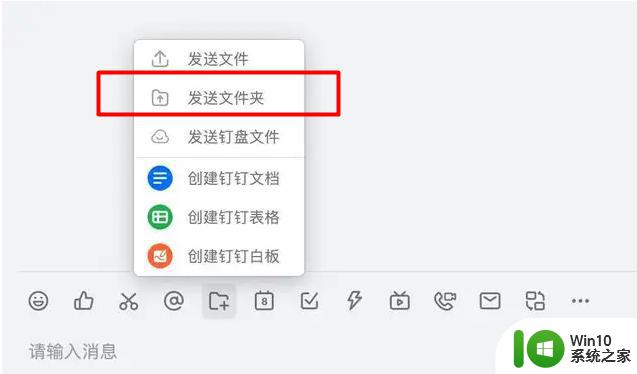
方法二:压缩文件夹再发送
1、如果对方聊天工具不支持直接发送文件夹,首先右击自己的文件夹,然后去选择压缩。
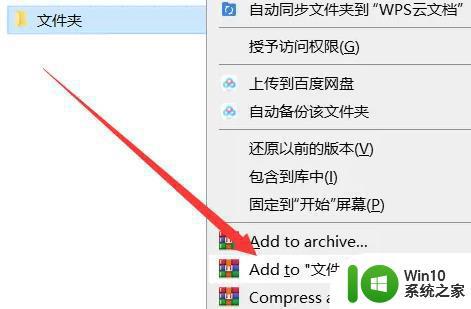
2、之后可以去通过微信或者qq等聊天软件来发送,点击对话框,然后点击“发送文件”。
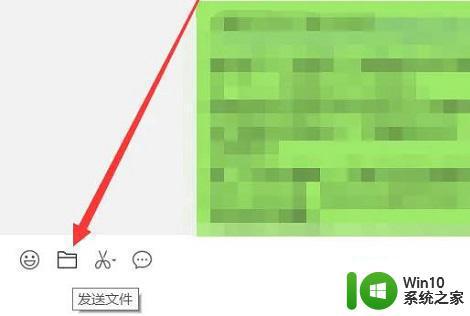
3、在弹出的窗口中选择压缩好的文件夹,再点击“打开”。
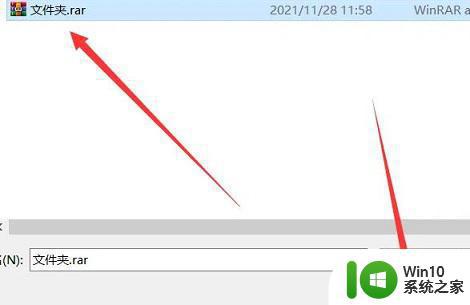
4、最后点击下面的“发送”即可。
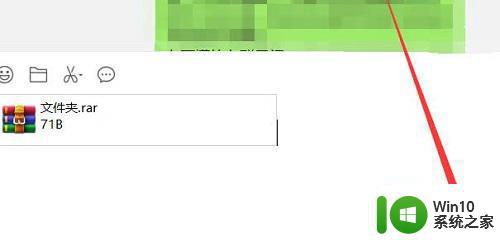
以上就是电脑文件夹如何与他人共享的全部内容,对于不熟悉的用户,可以按照以上步骤进行操作,希望这能对大家有所帮助。
电脑文件夹怎么发送给别人 电脑文件夹如何通过邮件发送给好友相关教程
- wps如何把文件发给好友 wps如何通过邮件发送文件给好友
- 如何发送文件夹给微信好友 微信怎么发送电脑上的文件夹给好友
- QQ怎么发送文件夹给好友 QQ文件夹发送教程
- 怎么把文件发送到别人的qq邮箱 邮箱怎么给他人发送文件
- wps如何把文件发给qq好友 wps如何将文件发送给qq好友
- 教你把电脑大文件发送给别人的方法 电脑怎么发送大文件给对方
- 教你把电脑文件夹弄成压缩包的方法 如何将电脑文件夹压缩成ZIP文件并发送给他人
- 如何将文件夹发到别人的邮箱 如何将文件夹压缩后发送到别人的邮箱
- 如何发送邮件到别人qq邮箱 怎样发送邮件到别人的QQ邮箱
- 电脑文件夹怎么发到微信好友 电脑vx怎么发文件夹
- 文件夹如何压缩发送微信 微信如何压缩并发送文件夹
- wps怎样把做好的文件发给别人 wps文件怎样发给他人
- U盘装机提示Error 15:File Not Found怎么解决 U盘装机Error 15怎么解决
- 无线网络手机能连上电脑连不上怎么办 无线网络手机连接电脑失败怎么解决
- 酷我音乐电脑版怎么取消边听歌变缓存 酷我音乐电脑版取消边听歌功能步骤
- 设置电脑ip提示出现了一个意外怎么解决 电脑IP设置出现意外怎么办
电脑教程推荐
- 1 w8系统运行程序提示msg:xxxx.exe–无法找到入口的解决方法 w8系统无法找到入口程序解决方法
- 2 雷电模拟器游戏中心打不开一直加载中怎么解决 雷电模拟器游戏中心无法打开怎么办
- 3 如何使用disk genius调整分区大小c盘 Disk Genius如何调整C盘分区大小
- 4 清除xp系统操作记录保护隐私安全的方法 如何清除Windows XP系统中的操作记录以保护隐私安全
- 5 u盘需要提供管理员权限才能复制到文件夹怎么办 u盘复制文件夹需要管理员权限
- 6 华硕P8H61-M PLUS主板bios设置u盘启动的步骤图解 华硕P8H61-M PLUS主板bios设置u盘启动方法步骤图解
- 7 无法打开这个应用请与你的系统管理员联系怎么办 应用打不开怎么处理
- 8 华擎主板设置bios的方法 华擎主板bios设置教程
- 9 笔记本无法正常启动您的电脑oxc0000001修复方法 笔记本电脑启动错误oxc0000001解决方法
- 10 U盘盘符不显示时打开U盘的技巧 U盘插入电脑后没反应怎么办
win10系统推荐
- 1 索尼笔记本ghost win10 64位原版正式版v2023.12
- 2 系统之家ghost win10 64位u盘家庭版v2023.12
- 3 电脑公司ghost win10 64位官方破解版v2023.12
- 4 系统之家windows10 64位原版安装版v2023.12
- 5 深度技术ghost win10 64位极速稳定版v2023.12
- 6 雨林木风ghost win10 64位专业旗舰版v2023.12
- 7 电脑公司ghost win10 32位正式装机版v2023.12
- 8 系统之家ghost win10 64位专业版原版下载v2023.12
- 9 深度技术ghost win10 32位最新旗舰版v2023.11
- 10 深度技术ghost win10 64位官方免激活版v2023.11